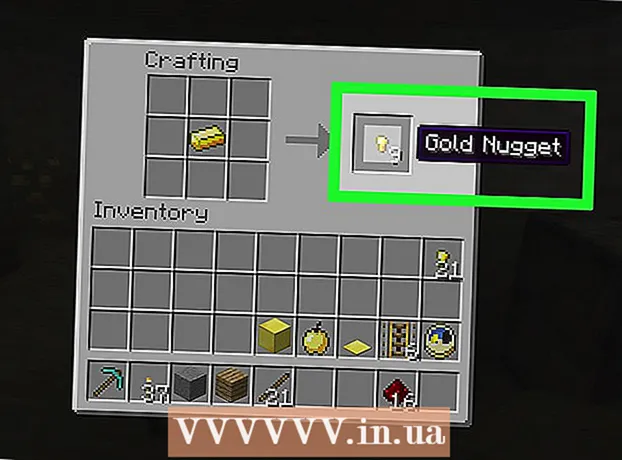May -Akda:
Roger Morrison
Petsa Ng Paglikha:
7 Setyembre 2021
I -Update Ang Petsa:
1 Hulyo 2024

Nilalaman
Nais mo bang lupigin ang mundo bilang isang artista gamit ang iyong mga nakasulat na kanta o tumutugtog ka ba sa isang banda at naitala mo lang ang bilang na 1 hit? Pagkatapos ay maaari mong gamitin ang Soundcloud upang ibahagi at itaguyod ang iyong trabaho sa online. Ipinapaliwanag ng wikiHow na ito kung paano mag-upload ng mga audio file sa Soundcloud gamit ang isang iPhone o iPad. Bago ka magsimula, mahalagang malaman na pinapayagan lamang ng Soundcloud ang pag-upload ng mga file mula sa Google Drive. Hindi ka maaaring mag-upload ng mga file na nakaimbak nang lokal sa iyong iPhone o iPad. Kaya siguraduhing ang audio file na nais mong i-upload ay magagamit sa iyong Google Drive.
Upang humakbang
 Buksan ang Safari app sa iyong iPhone o iPad. Ang icon para sa Safari ay mukhang isang puting bloke na may asul na compass.
Buksan ang Safari app sa iyong iPhone o iPad. Ang icon para sa Safari ay mukhang isang puting bloke na may asul na compass. - Maaari ka ring gumamit ng isa pang browser ng internet, tulad ng Chrome o Firefox. Mahalaga na ang browser na iyong ginagamit ay nagbibigay-daan sa iyo upang buksan ang pahina ng desktop ng isang website mula sa iyong iPhone o iPad. Malapit na kinakailangan ito upang makapag-log in sa iyong Soundcloud profile.
 Pumunta sa pahina sa pag-upload ng Soundcloud. Mag-type ng soundcloud.com/upload sa address bar ng iyong browser at mag-click sa asul Punta ka napindutan sa iyong keyboard.
Pumunta sa pahina sa pag-upload ng Soundcloud. Mag-type ng soundcloud.com/upload sa address bar ng iyong browser at mag-click sa asul Punta ka napindutan sa iyong keyboard.  Pindutin mo
Pindutin mo  Mag-swype pakaliwa sa ibabang hilera ng mga icon at pumili Pahina ng desktop. Ang icon para dito ay mukhang isang monitor ng computer at matatagpuan sa pagitan ng mga pagpipilian I-print at Maghanap sa pahina. Kapag na-click, muling maglo-load ang webpage at ang bersyon ng desktop ng website ng Soundcloud ay magbubukas sa screen ng iyong iPhone o iPad.
Mag-swype pakaliwa sa ibabang hilera ng mga icon at pumili Pahina ng desktop. Ang icon para dito ay mukhang isang monitor ng computer at matatagpuan sa pagitan ng mga pagpipilian I-print at Maghanap sa pahina. Kapag na-click, muling maglo-load ang webpage at ang bersyon ng desktop ng website ng Soundcloud ay magbubukas sa screen ng iyong iPhone o iPad. - Kung gumagamit ka ng Chrome o Firefox, mag-click sa tatlong mga patayong tuldok sa kanang tuktok ng iyong screen at pagkatapos ay mag-click Buksan ang site ng desktop.
 Pindutin ang pindutan I-upload ang iyong unang track. Ito ay isang orange na pindutan sa kaliwang tuktok na kaliwang sulok ng website ng Soundcloud.
Pindutin ang pindutan I-upload ang iyong unang track. Ito ay isang orange na pindutan sa kaliwang tuktok na kaliwang sulok ng website ng Soundcloud. - Maaari itong maging kapaki-pakinabang upang ikiling ang screen ng iyong iPhone o iPad sa isang pahalang na view. Ang ilang mga website ay mas madaling basahin sa ganoong paraan.
 Mag-log in sa iyong Soundcloud profile. Magagawa mo ito sa iyong mga detalye sa pag-login mula sa Soundcloud mismo o sa pamamagitan ng pag-link ng isa sa iyong mga account sa social media sa Soundcloud. Pagkatapos mong mag-log in, magbubukas ang pahina ng pag-upload ng Soundcloud.
Mag-log in sa iyong Soundcloud profile. Magagawa mo ito sa iyong mga detalye sa pag-login mula sa Soundcloud mismo o sa pamamagitan ng pag-link ng isa sa iyong mga account sa social media sa Soundcloud. Pagkatapos mong mag-log in, magbubukas ang pahina ng pag-upload ng Soundcloud.  mag-click sa Pumili ng isang file upang mai-upload. Ito ay isang orange na pindutan sa pahina ng pag-upload. Dadalhin nito ang isang pop-up menu kung saan maaari mong piliin ang lokasyon ng file ng kanta o pagrekord ng tunog na nais mong i-upload.
mag-click sa Pumili ng isang file upang mai-upload. Ito ay isang orange na pindutan sa pahina ng pag-upload. Dadalhin nito ang isang pop-up menu kung saan maaari mong piliin ang lokasyon ng file ng kanta o pagrekord ng tunog na nais mong i-upload.  Sa pop-up menu, pumili para sa Magmaneho. Ang drive ay maaaring makilala ng tatsulok na icon na may mga kulay dilaw, asul at berde. Kapag nag-click ka dito, magbubukas ang Google Drive sa isang bagong web page. Sa pahinang ito maaari mong i-browse ang lahat ng mga file na iyong naimbak sa iyong Google Drive.
Sa pop-up menu, pumili para sa Magmaneho. Ang drive ay maaaring makilala ng tatsulok na icon na may mga kulay dilaw, asul at berde. Kapag nag-click ka dito, magbubukas ang Google Drive sa isang bagong web page. Sa pahinang ito maaari mong i-browse ang lahat ng mga file na iyong naimbak sa iyong Google Drive. - Kapag bumukas ang pahina ng Google Drive sa iyong iPhone o iPad at hindi ka awtomatikong naka-log in, manu-manong mag-log in gamit ang iyong email address at password sa Google Drive.
 Maghanap para sa audio file na nais mong i-upload at piliin ito. I-browse ang iyong mga file sa Google Drive at piliin ang audio file na nais mong i-upload sa Soundcloud. Matapos mapili ang tamang file, ibabalik ka sa pahina ng pag-upload ng Soundcloud.
Maghanap para sa audio file na nais mong i-upload at piliin ito. I-browse ang iyong mga file sa Google Drive at piliin ang audio file na nais mong i-upload sa Soundcloud. Matapos mapili ang tamang file, ibabalik ka sa pahina ng pag-upload ng Soundcloud.  Magdagdag ng isang pamagat sa iyong pag-upload. Sa pangunahing seksyon ng impormasyon, maaari mong idagdag ang pangalan ng iyong audio file sa patlang ng Pamagat.
Magdagdag ng isang pamagat sa iyong pag-upload. Sa pangunahing seksyon ng impormasyon, maaari mong idagdag ang pangalan ng iyong audio file sa patlang ng Pamagat. - Bilang karagdagan sa pamagat, maaari ka ring magdagdag ng isang genre at paglalarawan sa iyong pag-upload. Maaari ka ring magdagdag ng mga tag sa iyong pag-upload. Ang mga patlang na ito ay opsyonal.
 mag-click sa Magtipid. Ito ay isang orange na pindutan sa kanang ibaba ng pahina. I-a-upload nito ang audio file na iyong pinili mula sa iyong Google Drive patungo sa iyong Soundcloud profile.
mag-click sa Magtipid. Ito ay isang orange na pindutan sa kanang ibaba ng pahina. I-a-upload nito ang audio file na iyong pinili mula sa iyong Google Drive patungo sa iyong Soundcloud profile.